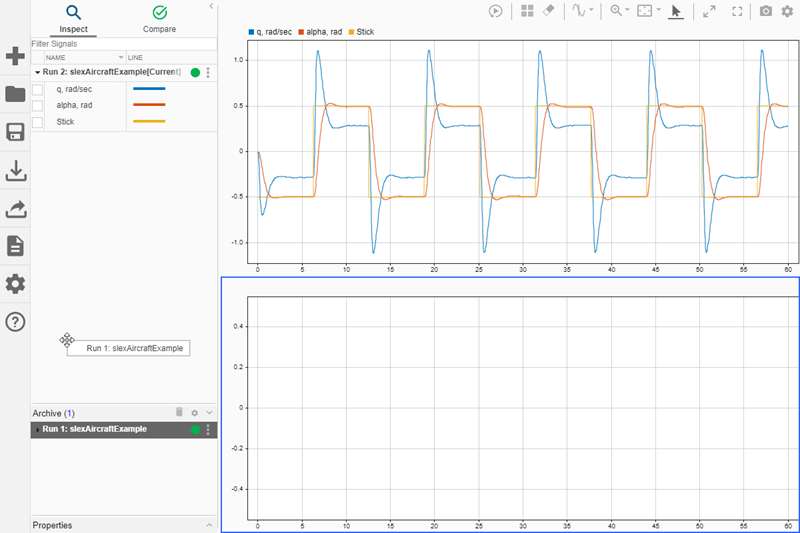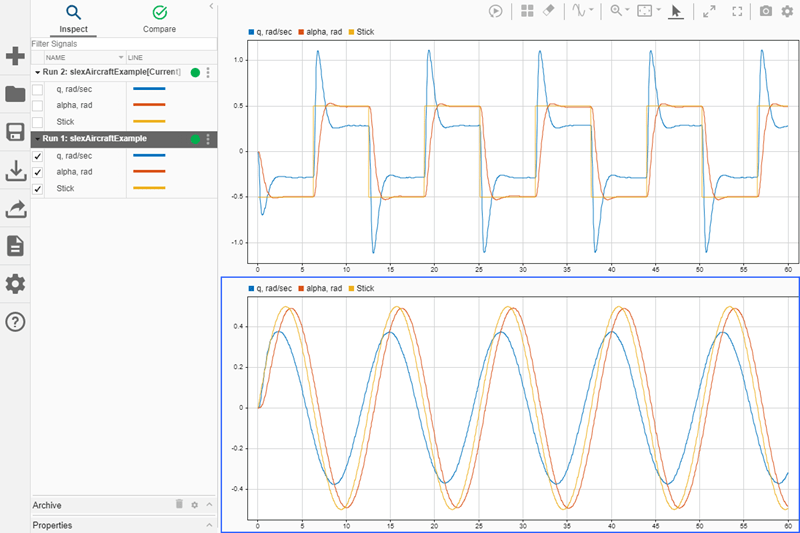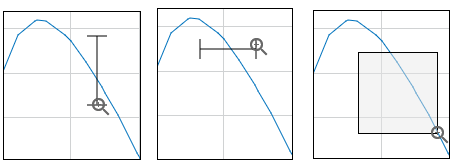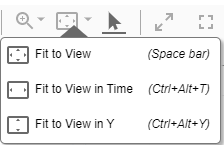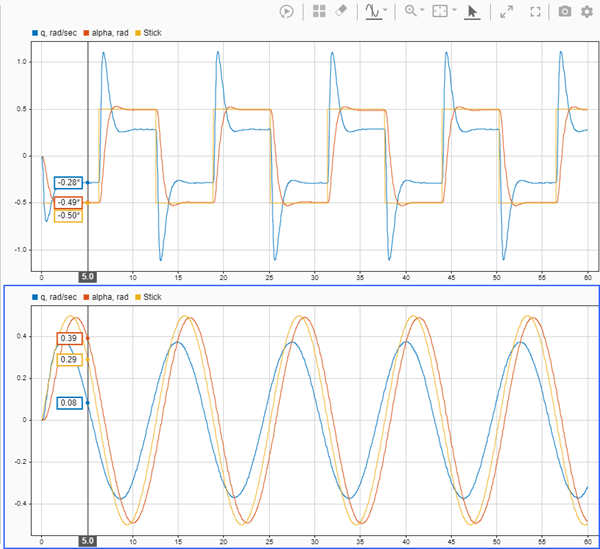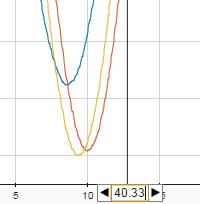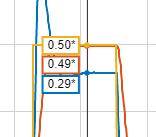检查模拟数据
您可以使用仿真数据检查器来查看和检查来自仿真或导入数据的信号。模拟数据检查器通过允许您在多个子图上安排来自多个模拟和源的数据,提供了数据的全面视图。您可以在图中缩放和平移,并使用数据游标来仔细检查信号值,还可以重放数据来分析信号关系。
这个例子向您展示了如何查看和检查来自模型的信号数据slexAircraftExample使用模拟数据检查器。
配置日志记录信号
此示例使用信号日志记录将数据发送到模拟数据检查器。您还可以从基本工作区或CSV、MDF、微软®Excel®或MAT-file。有关更多信息,请参见在仿真数据检查器中查看数据.
打开模型slexAircraftExample,为日志记录标记几个信号,并运行模拟。
打开模型。
openExample (“slexAircraftExample”)记录
q, rad /秒,坚持,α,rad信号,选择模型中的信号。然后,单击测井信号.日志徽章
 出现在每个标记为记录的信号上面。
出现在每个标记为记录的信号上面。双击Pilot块。集波形来
正弦.点击好吧.在模拟选项卡上,单击数据检查打开模拟数据检查器。
模拟模型。模拟运行显示在模拟数据检查器中。
默认情况下,检查窗格按行列出所有记录的信号,按模拟运行组织。您可以展开或折叠任何运行,以查看运行中的信号。有关信号分组的更多信息,请参见配置模拟数据检查器.
查看信号
若要选择要绘制的信号,请使用表中信号旁边的复选框。选项旁边的复选框q, rad /秒,坚持,α,rad信号。当您想要绘制的信号更容易在模型中找到时,您可以单击信号的日志标记,以便在仿真数据检查器中绘制它。

您还可以使用浏览模式快速查看运行时间图中的所有信号。有关更多信息,请参见可视化许多记录信号.
在多个地块上查看信号
您可以使用子图布局来查看不同子图上的信号组。例如,您可以在具有相似值范围的相同子图或视图信号上安排来自不同模拟运行的相同信号。
在模型中,双击Pilot块。集波形来
广场.点击好吧.模拟模型。
默认情况下,模拟数据检查器自动将先前的运行移动到存档中,并将视图转移到当前运行。拖
运行1从存档进入工作区域。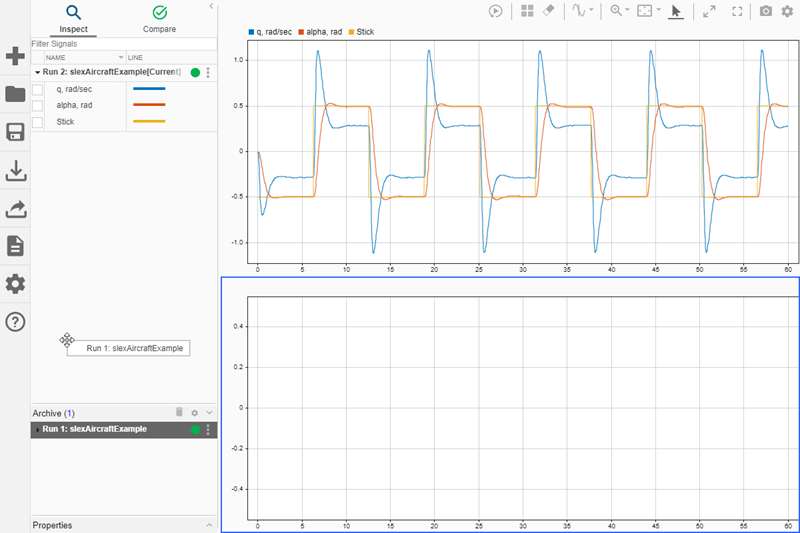
单击布局
 并选择
并选择2×1情节布局。单击下面的子图。在检查的复选框
q, rad /秒,坚持,α,rad信号下运行1.中的复选框检查窗格表示在选定的副图中绘制的信号,用蓝色标出。
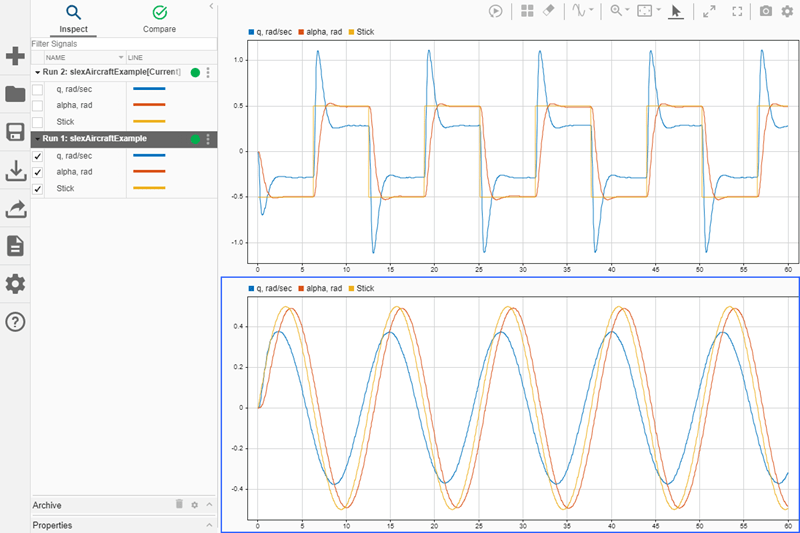
您还可以图形化地移动信号,而不是使用复选框。将信号从检查窗格或要绘制它的子图的另一个子图。
有关使用情节的更多信息,请参见使用模拟数据检查器创建绘图.
缩放,平移和调整大小的情节
您可以通过最大化子图或将视图扩展到全屏,在更大的观看区域内密切检查信号。
 —选择“最大化”,将活动子图展开以占据整个图形查看区域。
—选择“最大化”,将活动子图展开以占据整个图形查看区域。 -选择全屏使用整个屏幕查看您的整个布局。模拟数据检查器自动折叠导航窗格,以便布局视图尽可能大。
-选择全屏使用整个屏幕查看您的整个布局。模拟数据检查器自动折叠导航窗格,以便布局视图尽可能大。
您可以在使用时间图可视化的子图中进行缩放和平移,以检查信号值和信号之间的关系。您可以从图上方的工具栏或从子图菜单访问缩放和平移控件。每个图标允许你使用鼠标控制情节的各个方面![]() .
.
您可以从下拉列表中选择缩放按钮的动作。

 当您想放大图中的选定区域时,请选择放大.当你放大选择后,模拟数据检查器根据所选择的绘图区域调整其执行的缩放动作。只放大y垂直维度,拖。水平拖动时,模拟数据检查器仅在t维度。您还可以单击并拖动以放大矩形区域。
当您想放大图中的选定区域时,请选择放大.当你放大选择后,模拟数据检查器根据所选择的绘图区域调整其执行的缩放动作。只放大y垂直维度,拖。水平拖动时,模拟数据检查器仅在t维度。您还可以单击并拖动以放大矩形区域。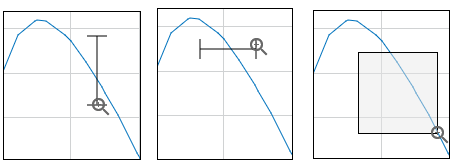
您可以单击图形化查看区域,在两个轴上缩放固定的数量。用鼠标滚轮滚动可以在两个轴上放大和缩小。
 选择缩小在图形化查看区域内单击时,从子图的中心缩小一定的范围。你也可以用缩小撤消先前的放大操作。
选择缩小在图形化查看区域内单击时,从子图的中心缩小一定的范围。你也可以用缩小撤消先前的放大操作。 选择放大的时间使所有鼠标动作在t设在。单击图形查看区,可以进行一定的放大。您可以单击并拖动图形查看区域,以选择图形的一部分作为t设在。用鼠标滚轮滚动可以放大和缩小t设在。
选择放大的时间使所有鼠标动作在t设在。单击图形查看区,可以进行一定的放大。您可以单击并拖动图形查看区域,以选择图形的一部分作为t设在。用鼠标滚轮滚动可以放大和缩小t设在。 选择放大Y使所有鼠标动作在y设在。在图形查看区单击,可以缩放一定的范围。还可以单击并拖动以选择绘图的一部分作为y设在。用鼠标滚轮滚动可以放大和缩小y设在。
选择放大Y使所有鼠标动作在y设在。在图形查看区单击,可以缩放一定的范围。还可以单击并拖动以选择绘图的一部分作为y设在。用鼠标滚轮滚动可以放大和缩小y设在。
 选中鼠标指针后,可以通过单击信号来选择信号。通过单击绘图图上的任何位置并拖动鼠标进行平移。
选中鼠标指针后,可以通过单击信号来选择信号。通过单击绘图图上的任何位置并拖动鼠标进行平移。您可以选择合适的动作来缩放坐标轴。
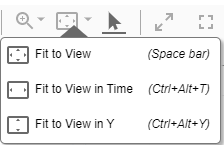
 选择适合视图要缩放y和时间轴来适应你绘制的数据。
选择适合视图要缩放y和时间轴来适应你绘制的数据。 选择符合时间视图按比例的t-轴来适合您的数据。
选择符合时间视图按比例的t-轴来适合您的数据。 选择适合在Y中查看按比例的y-轴来适合您的数据。
选择适合在Y中查看按比例的y-轴来适合您的数据。
相关的次要情节
默认情况下,子图是链接的。当你执行改变时间轴的操作时,链接图会有同步响应,包括:
任何涉及t设在
的任何缩放操作t设在
任何适合查看的操作涉及t设在
任何对t设在限制
若要在子图中独立检查数据,可以取消子图的链接。
选择要取消链接的子图。
单击查看区右上角的可视化设置按钮。
在限制部分,明确链接图选择。
坏链接符号
 出现在未链接的子图上。
出现在未链接的子图上。
使用游标检查模拟数据
在模拟数据检查器中,可以使用数据游标检查信号。您可以使用一个或两个游标来检查数据。若要添加两个游标,请选择两个游标从显示/隐藏数据游标下拉列表中。

如果使用两个游标,则显示三个时间值:每个游标位置对应的时间和游标跨越的时间。通过在两个游标之间拖动span标签,可以将两个游标移动到一起。还可以通过在标签字段中输入所需的值来设置跨度。

练习用一个游标检查数据。
选择一个游标从显示/隐藏数据游标下拉列表中
 .
.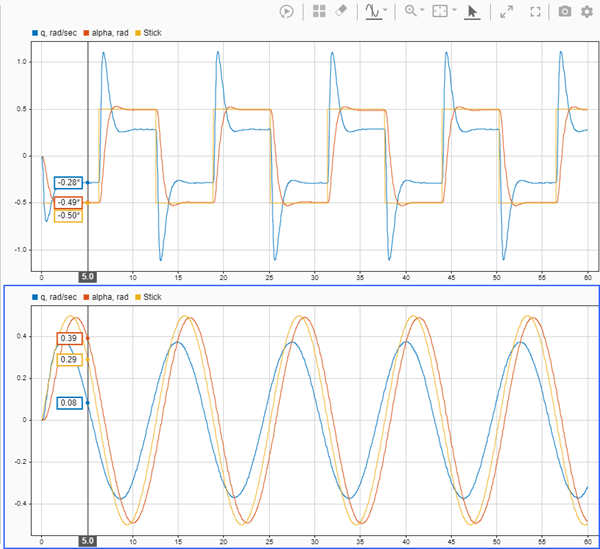
向左或向右拖动数据光标到感兴趣的点。还可以使用方向键将数据光标从一个样本移动到另一个样本。
若要查看特定时间点的数据,单击光标时间字段,并输入所需的时间值,例如:
40.33.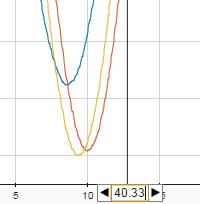
如果信号在感兴趣的点上没有样本,模拟数据检查器将插值指定时间的值。数据游标标签中的星号表示所显示的值是插值的。有关插值方法的信息,请参见插值.
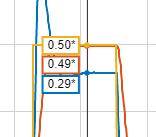
完成数据检查后,单击“显示/隐藏数据游标”
 将光标从查看区域中移除。
将光标从查看区域中移除。
重复的数据
您可以在仿真数据检查器中重放数据,以检查信号值的变化和信号之间的关系。在模拟数据检查器中重放数据对任何模型或模拟都没有影响。要重放数据,首先通过单击“显示/隐藏重放控件”来显示重放控件![]() .然后,按重播
.然后,按重播![]() .
.
模拟数据检查器同步扫描一个光标,在视图中的所有子图中显示信号值。默认情况下,数据以每秒1秒的速度重放,这意味着重放1秒的数据需要1秒的时钟时间。您可以使用标签两边的箭头来调整回放速度,或者通过单击标签来输入所需的速度。您还可以暂停回放,并使用前进和后退按钮逐个示例检查信号值。有关详细示例,请参见在模拟数据检查器中重放数据.

检查元数据
模拟数据检查器允许您查看信号和运行元数据属性窗格。在右边的列中,您可以使用白框编辑属性。在查看比较时,模拟数据检查器会用红色突出显示元数据差异。

控件中每次运行下的表也可以查看信号的元数据检查窗格。要选择要显示的信号属性,请单击Preferences![]() 并点击检查.控件中选择要显示的列检查-列列表。列按照您选择它们的顺序出现在表中。
并点击检查.控件中选择要显示的列检查-列列表。列按照您选择它们的顺序出现在表中。

该表描述了元数据属性。
| 属性名 | 价值 |
|---|---|
| 行 | 信号线样式和颜色 |
| 存储单元 | 信号测量单元 |
| 数据类型 | 信号数据类型 |
| 复杂性 | 信号类型-实数或复数 |
| 复杂的格式 | 用于可视化复杂数据的格式 |
| 样品时间 | 类型的抽样 |
| 模型 | 产生信号的模型名称 |
| 块名称 | 信号源块的名称 |
| 块路径 | 信号源块的路径 |
| 港口 | 块输出端口上信号的索引 |
| 维 | 包含信号的矩阵的维数 |
| 通道 | 矩阵内信号的索引 |
| 运行 | 包含该信号的模拟运行的名称 |
| 绝对的宽容 | 用户指定的信号的正值绝对公差 |
| 相对宽容 | 用户指定的信号正值相对公差 |
| 覆盖全球的宽容 | 用户指定的属性,该属性确定信号公差是否优先于全局公差 |
| 时间的宽容 | 用户指定的信号的正值时间公差 |
| 插值函数方法 | 用户指定的插值方法用于绘制信号 |
| 同步方法 | 用户指定的同步方法,用于协调信号进行比较 |
| 时间序列的根 | 与MATLAB中导入的信号相关的变量名称®工作空间 |
| 时间源 | 包含从MATLAB工作空间导入的信号的时间数据的数组的名称 |
| 数据源 | 包含从MATLAB工作空间导入的信号数据的数组的名称 |
| 描述 | 信号的描述 |
| 显示单位 | 用来显示信号的单位 |
| 域 | 测井模拟数据创建的数据的信号类型 |
| 显示比例 | 缩放用于显示信号 |
| 显示抵消 | 用于显示信号的偏移量 |
在比较窗格中,创建一个类似的信号属性表比较,列在偏好![]() .许多参数都有一个基线信号和一个可以独立显示的比较信号。当一个参数没有指定基线或比较信号,但两个信号都具有属性时,列显示基线信号的数据。方法列出的参数之外检查窗格中,比较窗格有专门用于比较的列。
.许多参数都有一个基线信号和一个可以独立显示的比较信号。当一个参数没有指定基线或比较信号,但两个信号都具有属性时,列显示基线信号的数据。方法列出的参数之外检查窗格中,比较窗格有专门用于比较的列。
| 属性名 | 价值 |
|---|---|
| 最大的区别 | 的最大差值基线而且比较信号 |
| 对齐的 | 中规定的主信号对准准则比较——对齐选项卡的模拟数据检查器首选项菜单 |
默认情况下,该表显示基线名称、绝对公差、相对公差、最大差异和比较结果的列。有关更多信息,请参见对比仿真数据.